清理了回收站恢复,数据恢复方法
2023-10-16
更新时间:2023-10-16 10:22:29 作者:知道百科
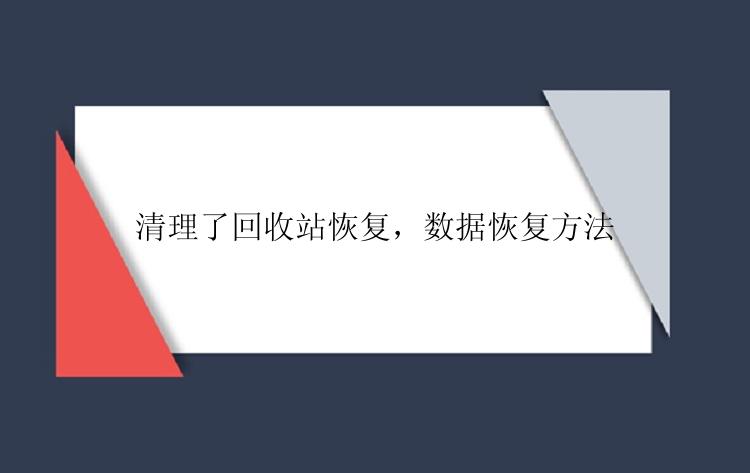
一般情况下,在我们将文件误删除后,都是可以通过回收站进行找回的。删掉的文件通常都被保存在了回收站的位置,此时想要找回误删除的文件,只需要打开回收站,找到对应文件右键还原即可。不过很多人都有着删除后清空回收站的操作,此时再想找回丢失的文件,就没有那么简单了。接下来小编就带大家一起了解下有关数据恢复的原理,以及回收站删除文件数据恢复的几种方法。
数据恢复原理
文件在删除后就算没有进入回收站,也依旧是存在于电脑硬盘中的。因为系统只是将原来存放文件的空间标记为空白状态,新写入的数据可以随时写入这个空白区域中。
通俗一点,就是映像文件和镜像文件。把硬盘想象成一个表,上面记录了各个文件在硬盘中的位置、大小等内容,当我们删除文件时,删除的仅仅是这个文件在表中(镜像)记录,而实际的内容(映像)仍然存在,只是操作系统无法找到此文件了,但如果这时候我们往表中填入新的东西,随机写在这个删除文件的位置上,就会造成覆盖,这样之前删除的内容就无法恢复了。
数据恢复的方法
方法1:数据恢复软件
当删除的数据没有被其他数据覆盖之前,它仍然存在于磁盘中的某个地方,还是有办法可以将它找出来并恢复原来的数据。这时我们就需要用到专业的数据恢复软件,对误删的文件进行数据恢复。小编比较建议大家使用这款数据恢复软件,在多数情况下,它可以帮你快速恢复被误删的文件。
如果你的数据出现了被删除、格式化、磁盘分区变RAW、系统崩溃、部分病毒感染等情况,我建议你使用数据恢复软件。它可以帮助你从台式电脑、笔记本、移动硬盘、U盘、SD/TF卡等存储设备中找回丢失数据,并且还支持恢复多种不同类型的文件。
具体步骤如下:
提示计算机上的文件遗失或被删除后,先检查是否在回收站。如果回收站里找不到或者您已经清空回收站或永久删除回收站里的文件,请参考下面的方法恢复资料:
步骤1. 运行文件数据恢复软件
启动文件数据恢复软件—数据恢复(EaseUS Data Recovery Wizard)。选择「回收站恢复」或点击「选择文件夹」,选择遗失文件所在正确位置。点击「扫描」允许程序扫描。步骤2. 查找并预览丢失资料
扫描终止后,检查「删除文件」分类下的扫描结果并找到被删除的文件。或者,可以使用「筛选」>「回收站」快速找到文件。步骤3. 恢复资料
最后一个步骤,勾选找到的回收站文件,点击「恢复」并保存到安全的位置。方法2:修改注册表
这种方法比较适合代码大佬,或者熟悉电脑的朋友,一般人真的很难驾驭,毕竟太复杂了。
第一步:打开电脑运行窗口输入“regedit”,点击确定打开注册表,直接在开始菜单搜索“运行”就可以打开窗口。
第二步:寻找“Namespace”文件夹,右键新建项并命名为“ ”,确定之后双击右侧列表中的项名称,把“数值数据”这一项修改为“回收站”。光是这一步就难倒很多人了。
第三步:修改完成后重启电脑,你就会发现回收站里的文件回来了!
方法3:备份还原技术
当然如果你提前对文件进行了备份,那么我们还能通过备份数据来恢复。有人可能会觉得下载一个软件备份太麻烦,或者常常想不起来备份,那下面教大家一个电脑系统自动备份的方法。
步骤1:在开始菜单栏的搜索框中输入“控制面板”打开控制面板;
步骤2:在控制面板中找到“系统和安全-文件历史记录”;
步骤3:如果这个功能已经开启,那么误删丢失的文件就可以在文件历史记录这一栏里找到。
清理了回收站恢复方法有哪些?以上提到的三种软件都是不错的恢复回收站误删数据的方法,大家可以根据自己的实际需求选择适合的软件下载。不过因为很多人没有备份的习惯,所以小编更建议大家下载数据恢复这款软件。